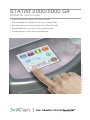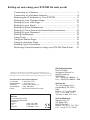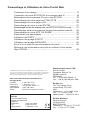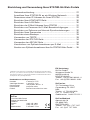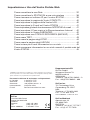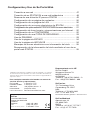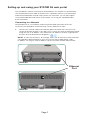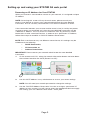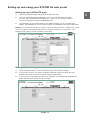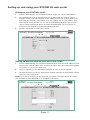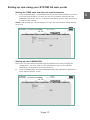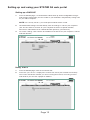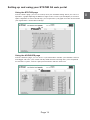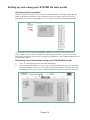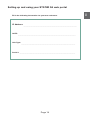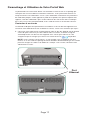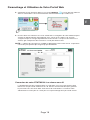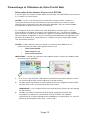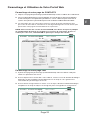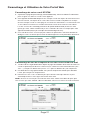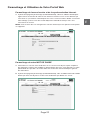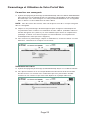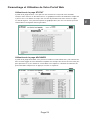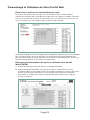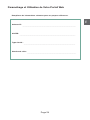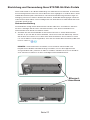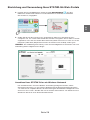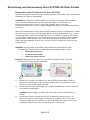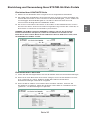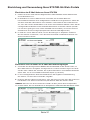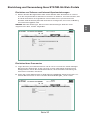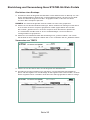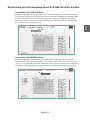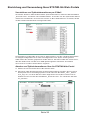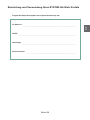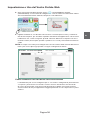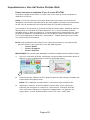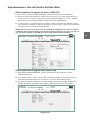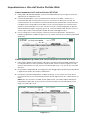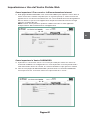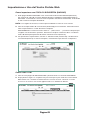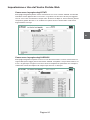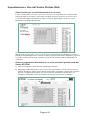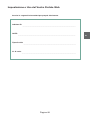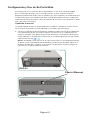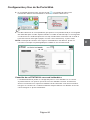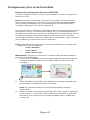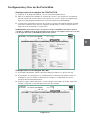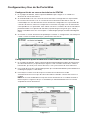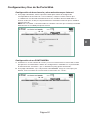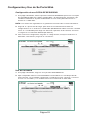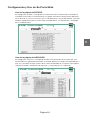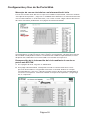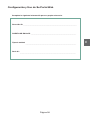La pagina si sta caricando...
La pagina si sta caricando...
La pagina si sta caricando...
La pagina si sta caricando...

Impostazione e Uso del Vostro Portale Web
STATIM Cassette Autoclave e STATim sono marchi registrati e i logo Infection
Control Specialist sono marchi della SciCan Ltd. Tutti gli altri marchi riportati in
questo manuale sono proprietà dei loro rispettivi titolari.
Per tutte le richieste di assistenza e di riparazioni:
In Canada 1-800-870-7777
Stati Uniti: 1-800-572-1211
Germania:
+49 (0)7561 98343 - 0
Internazionale: (416) 446-4500
Rappresentante EU
SciCan GmbH
Wangener Strasse 78
88299 Leutkirch
GERMANIA
Telefono: +49 (0)7561 98343 - 0
Fax: +49 (0)7561 98343 - 699
SciCan Inc.
701 Technology Drive
Canonsburg, PA 15317
USA
Telefono: +1 724 820 1600
Fax: +1 724 820 1479
Senza addebito: 1-800-572-1211
SciCan Medtech
Alpenstrasse 16
CH-6300 ZUG
SVIZZERA
Telefono: +41 (0) 41 727 7027
Fax: +41 (0) 41 727 7029
Come connettersi a una Rete .................................................... 37
Come connettere lo STATIM G4 a una rete wireless ................ 38
Come riservare un indirizzo IP per il vostro STATIM ................... 39
Come impostare la pagina dei Vostri CONTATTI ........................ 40
Come impostare la pagina della Vostra LAN .............................. 40
Come impostare le E-mail sul Vostro STATIM ........................... 41
Come impostare gli utenti che riceveranno NOTIFICHE di e-mail ...... 41
Come impostare il Fuso orario e la Sincronizzazione Internet .. 42
Come impostare la Vostra PASSWORD .................................... 42
Come impostare una COPIA DI SICUREZZA (BACKUP) ........... 43
Come usare TEST ....................................................................... 43
Come usare la pagina degli STATI .............................................. 44
Come usare la pagina degli ARCHIVI ........................................ 44
Come inviare per e-mail informazioni su un ciclo ....................... 45
Come recuperare informazioni su un ciclo usando il portale web del
Vostro STATIM ............................................................................ 45
Fabbricato da:
SciCan
1440 Don Mills Road,
Toronto ON M3B 3P9
CANADÁ
Telefono: (416) 445-1600
Fax: (416) 445-2727
Senza addebito:
1-800-667-7733
La pagina si sta caricando...
La pagina si sta caricando...
La pagina si sta caricando...
La pagina si sta caricando...
La pagina si sta caricando...
La pagina si sta caricando...
La pagina si sta caricando...
La pagina si sta caricando...
La pagina si sta caricando...
La pagina si sta caricando...
La pagina si sta caricando...
La pagina si sta caricando...
La pagina si sta caricando...
La pagina si sta caricando...
La pagina si sta caricando...
La pagina si sta caricando...
La pagina si sta caricando...
La pagina si sta caricando...
La pagina si sta caricando...
La pagina si sta caricando...
La pagina si sta caricando...
La pagina si sta caricando...
La pagina si sta caricando...
La pagina si sta caricando...
La pagina si sta caricando...
La pagina si sta caricando...
La pagina si sta caricando...
La pagina si sta caricando...
La pagina si sta caricando...
La pagina si sta caricando...
La pagina si sta caricando...

Pagina 37
Impostazione e Uso del Vostro Portale Web
Questo portale web è un collegamento diretto a STATim sulla Vostra Rete. È protetto dal
Vostro rewall e non è accessibile a utenti esterni. Fornisce informazioni in tempo reale
sui cicli e sulle registrazioni di sterilizzazione archiviate in memoria, che appartengono
unicamente al Vostro apparecchio. Da qui avete la possibilità di stampare relazioni,
impostare notiche di e-mail e di ricercare storie relative ai cicli. Per impostare il Vostro
portale web, seguite le seguenti istruzioni.
Come connettersi a una Rete
Lo STATim G4 è dotato di una porta Ethernet T a base 10/100, situata sul lato posteriore
dell’apparecchio.
Per collegare il Vostro STATim a una rete usando un router, seguite questi passaggi:
1. Collegate il cavo di rete alla porta Ethernet sul lato posteriore dell’apparecchio (per
individuare la porta, consultate il prossimo paragrafo). Se il Vostro ufcio usa un
router, questo router deve assegnare automaticamente all’apparecchio un indirizzo IP.
Conoscerete l’indirizzo IP che è stato assegnato, quando sull’icona della Rete scompare
la X rossa.
NOTA: In alcune circostanze, in cui non avete un router disponibile, ad esempio,
quando usate un Windows Network Sharing (condivisione di Rete Windows), è
necessario assegnare un indirizzo IP dedicato o “statico”. Per assegnare un indirizzo IP
statico, metteteVi in contatto con il Vostro amministratore locale di rete.
Porta Ethernet
5000 G4
2000 G4

Pagina 38
Impostazione e Uso del Vostro Portale Web
IT
2. Sulla schermata principale premete l’icona COLLEGAMENTO A RETE
(NETWORKING). La schermata di Collegamento a rete visualizza le informazioni relative
alla connettività del Vostro STATim, compreso il suo indirizzo IP.
3. Digitate l’indirizzo IP, visualizzato sullo schermo a contatto (touchscreen), sul browser
del Vostro computer, per accedere al portale web del Vostro apparecchio. Conoscerete
l’indirizzo IP che è stato assegnato, quando sull’icona della Rete scompare la X rossa.
Quando è attiva (ad esempio, quando si spedisce una e-mail), l’icona della rete diventa
verde.
NOTA: Il tempo necessario per il collegamento varia in funzione della velocità della Vostra
Rete e può essere più lungo quando si esegue il collegamento iniziale
Come connettere lo STATIM G4 a una rete wireless
Lo STATim G4 può essere congurato per un uso wireless collegando la porta Ethernet
a un ponte / punto di accesso wireless esterno. SciCan attualmente raccommanda
di usare il D-Link® DAP-1522 Xtreme N® Duo Wireless Bridge. Consultate il Vostro
amministratore di rete per apprendere maggiori particolari su come impostare un ponte
wireless.
mm/dd/yyyy hh:mm:ss
SELEZIONE DEL CICLO
MAC: xx:xx:xx:xx:xx:xx
DHCP
Link: On
Bind: dhcp
IP: xxx.xxx.xxx.xxx
MASK: xxx.xxx.xxx.xxx
GATE: xxx.xxx.xxx.xxx
DNS1: xxx.xxx.xxx.xxx
Porta Ethernet

Pagina 39
Impostazione e Uso del Vostro Portale Web
Come riservare un indirizzo IP per il vostro STATIM
Quando si collega lo STATIM a un router sulla vostra rete, gli viene assegnato un
indirizzo IP esclusivo.
NOTA: L’accesso a questa schermata è diverso per ogni router; per istruzioni più
dettagliate, consultare il Manuale utente del router oppure contattare l’amministratore
di rete. SciCan attualmente raccomanda il router D-Link DIR-615 Wireless N.
Se si perde la connessione tra il vostro STATIM e il router (ad es. perdita di potenza
dell’impianto, riavvio dello STATIM o del router, ecc.), la connessione ristabilita
potrebbe avere un diverso indirizzo IP. Ciò può determinare collegamenti non validi
da qualsiasi bookmark precedentemente salvato oppure altre connessioni salvate.
Se si vuole impostare un indirizzo IP “permanente”, seguire questi passi per creare
una ‘Riserva DHCP/IP/indirizzo:
NOTA: Ogni produttore può utilizzare una nomenclatura diversa, tali impostazioni
possono infatti essere chiamate in uno dei modi seguenti:
• Riserva DHCP
• Riserva IP oppure
• Riserva indirizzo.
IMPORTANTE: Per istruzioni più dettagliate, contattare il proprio amministratore di rete.
1. Sull’unità LCD dello STATIM, selezionare il pulsante delle informazioni di rete e
digitare i numeri individuati per il GATE (IP locale del router).
2. Utilizzare questo indirizzo GATE in qualsiasi browser del web per accedere alle
impostazioni del proprio router.
NOTA: Per modicare le impostazioni è necessaria la password di rete.
3. Utilizzare la funzione ‘DHCP/IP/Address Reservation’ (riserva DHCP/IP/
indirizzo) per assegnare un indirizzo IP “permanente” al proprio STATIM.
Sarà necessario selezionare il dispositivo appropriato a cui applicare tali
impostazioni, il nome di default della vostra unità sarà: ‘statim_###’
mm/dd/yyyy hh:mm:ss
SELEZIONE DEL CICLO
MAC: xx:xx:xx:xx:xx:xx
DHCP
Link: On
Bind: dhcp
IP: xxx.xxx.xxx.xxx
MASK: xxx.xxx.xxx.xxx
GATE: xxx.xxx.xxx.xxx
DNS1: xxx.xxx.xxx.xxx

Pagina 40
Impostazione e Uso del Vostro Portale Web
IT
Come impostare la pagina dei Vostri CONTATTI
1. Cliccate sulla pagina di IMPOSTAZIONE e posizionateVi sulla voce CONTATTI.
2. Qui Vi sarà richiesto di fornire un nome utente (user name) e una password. Sia per il
nome utente (user name) che per la password, la parola di default è “scican”. Digitate
questa parola e poi personalizzatela usando il comando PASSWORD.
3.
Le informazioni che vengono fornite per compilare i campi sulla pagina dei CONTATTI, quali il
nome dell’ufcio, l’indirizzo e il logo di caricamento, vengono usate in seguito per personalizzare
la pagina iniziale e le stampe del Vostro
STATim
.
AVISO: Per ricevere posta elettronica dal suo STATIM, la preghiamo di accetare l’accordo di
confidenza della SciCan porrendo una X alla fine di questa pagina. Se non viene marcato con
una X nel posto addetto, la STATIM non sarà in grado d’inviare posta elettronica.
Come impostare la pagina della Vostra LAN
1. Nella pagina di IMPOSTAZIONE, usate il comando LAN per vericare le Vostre
impostazioni di rete.
2. Se in ufcio avete un router, tenete sotto controllo il riquadro IP automatico. Questo
compilerà automaticamente tutti i campi con le corrette impostazioni di rete.
3. Se volete assegnare valori diversi a questi campi, disattivate il riquadro (togliendo il
simbolo di spunta), compilate tutti i campi e salvate per conservare le modiche.

Pagina 41
Impostazione e Uso del Vostro Portale Web
Come impostare le E-mail sul Vostro STATIM
1. Nella pagina di IMPOSTAZIONE, usate il comando REMOTO per assegnare al Vostro
apparecchio un indirizzo e-mail.
2. Il Vostro STATim deve usare una impostazione dell’account della e-mail o con il
Vostro provider del servizio Internet o con un servizio di e-mail basato sul web. Se
state lavorando con un indirizzo E-mail fornito dal Vostro provider del servizio Internet,
compilate tutti i campi dell’account della e-mail su questa pagina con le informazioni
relative al Vostro provider. Per usare uno dei server di e-mail preimpostati nel portale
web di STATim (scegliete tra gmail, gmx mail, Yahoo and MSN mail), dovete creare un
account per il Vostro STATim (ad esempio: [email protected]).
3. Una e-mail di prova sarà inviata per vericare le Vostre impostazioni. Disattivate il
riquadro (togliendo il simbolo di spunta) se non volete ricevere le scaricati e promozioni
da SciCan.
Come impostare gli utenti che riceveranno NOTIFICHE di e-mail
1. Dalla pagina SETUP (impostazioni), utilizzare la scheda NOTIFICATIONS (notiche) per
inserire gli indirizzi e-mail e specicare quali record saranno inviati. Scegliere tra “All”
(tutte) le informazioni sul ciclo, incluse le anomalie del ciclo, e ‘CF’ per le sole anomalie
del ciclo.
2. Un riquadro congurabile di messaggi permette di aggiungere particolari per identicare
l’apparecchio, quale ad esempio, l’ubicazione.
3. Disattivate il riquadro (togliendo il simbolo di spunta) se non volete che l’Assistenza
tecnica di Scican riceva automaticamente dal Vostro apparecchio le e-mail di errore sul
ciclo.
NOTA: Se non ricevete e-mail dal Vostro apparecchio, controllate il ltro della posta
indesiderata (spam) per assicurarVi che il Vostro STATim sia stato identicato come
origine accettata di e-mail.

Pagina 42
Impostazione e Uso del Vostro Portale Web
IT
Pagina 42
Come impostare il Fuso orario e la Sincronizzazione Internet
1. Nella pagina di IMPOSTAZIONE usate il comando TEMPO per impostare l’ora in base al
Vostro fuso orario e attivate il riquadro (con un segno di spunta) se volete che il Vostro
apparecchio si sincronizzi automaticamente con server dedicati di Internet di regolazione
del fuso orario. In questo caso l’apparecchio reimposterà automaticamente l’ora ogni
volta che si collega alla rete.
NOTA: Questo avrà la priorità su qualsiasi modica manuale sia stata apportata
all’impostazione dell’ora direttamente sull’apparecchio.
Come impostare la Vostra PASSWORD
1. Impostate un nuovo nome utente e una nuova password per evitare che utenti non
autorizzati modichino le congurazioni che avete impostato sul Vostro portale web e
nelle informazioni relative ai Contatti, che il Vostro STATim usa per generare i moduli.
2. Cliccate sulla pagina di IMPOSTAZIONE e posizionateVi sul comando PASSWORD.
Tenete presente che sia il nome utente che la password sono “scican”.

Pagina 43
Impostazione e Uso del Vostro Portale Web
Pagina 43
Come impostare una COPIA DI SICUREZZA (BACKUP)
1. Nella pagina di IMPOSTAZIONE usate il comando COPIA DI SICUREZZA (BACKUP)
per eseguire la copia di sicurezza (backup) di tutte le modiche congurabili e delle in-
formazioni sui Contatti che avete inserito sul portale web del Vostro STATim, archiviando
un le nel Vostro computer dell’ufcio.
NOTA: Per ragioni di sicurezza, la Vostra password delle e-mail non verrà salvata.
2. Cliccate le impostazioni di scaricamento (download) per memorizzare automaticamente
tutte le impostazioni in un le del Vostro computer.
SUGGERIMENTO: Usate la funzione Save As …(Salva come …) sul Vostro computer per
scegliere una destinazione specica, altrimenti il computer caricherà il le in una destin-
azione di default preimpostata dal Vostro motore di ricerca (browser).
3. Per ripristinare le impostazioni, cliccate su Selezionare le (Choose le) e andate alla ri-
cerca del le (browse) sul Vostro computer, selezionatelo e poi cliccate su Ripristina.
Come usare TEST
1. Cliccate sulla pagina di IMPOSTAZIONE e posizionateVi sul comando STRUMENTI.
2. Di qui potete eseguire un semplice test passa/non passa per vericare la connettività
della Vostra rete. I risultati Vi confermeranno se avete accesso a Internet, se avete
accesso a un router e se il Vostro apparecchio ha un indirizzo IP idoneo.

Pagina 44
Impostazione e Uso del Vostro Portale Web
IT
Come usare la pagina degli STATI
Sulla pagina degli Stati potete vedere esattamente che cosa il Vostro STATim sta facendo.
Quando il Vostro apparecchio è in funzione, un graco che descrive i diversi passaggi del
ciclo in corso sarà visualizzato in tempo reale. Al termine o dopo un arresto forzato, potrete
stampare il graco del ciclo su un modulo che riporta anche le informazioni sulla Vostra
organizzazione e il logo.
Come usare la pagina degli ARCHIVI
Sulla pagina degli Archivi potete avere accesso alle informazioni sul ciclo memorizzate nel
registro dati (Data Logger) interno del Vostro STATim. Compilate i campi relativi all’anno, al
mese e al giorno per eseguire una ricerca dei cicli completati in quella data. Per stampare,
selezionate il tasto di anteprima di stampa e poi cliccate su Stampa.

Pagina 45
Impostazione e Uso del Vostro Portale Web
Come inviare per e-mail informazioni su un ciclo
Inviate le informazioni sul ciclo, a cui avete avuto accesso negli ARCHIVI, selezionando il
tasto di anteprima di stampa e cliccando su E-MAIL. Saranno inviati sia un le testo che
la versione PDF delle informazioni sul ciclo a ciascuno degli indirizzi e-mail che avrete
predenito nella pagina NOTIFICHE.
Lo STATim G4 ha un registro dati (Data Logger) interno, in grado di memorizzare tutti i
dati del ciclo per ogni ciclo, sia esso concluso con esito positivo o incompleto, per tutto il
periodo di vita dell’apparecchio. Potete accedere a queste informazioni mediante lo schermo
a contatto, tramite portale web, usando una chiavetta di memoria USB o collegando una
stampante.
Come recuperare informazioni su un ciclo usando il portale web del
Vostro STATIM
1. Sulla Vostra pagina iniziale cliccate sulla pagina ARCHIVI.
2. Sulla pagina ARCHIVI potete avere accesso alle informazioni sul ciclo memorizzate nel
registro dati (Data Logger) interno del Vostro STATim. Compilate i campi relativi all’anno,
al mese e al giorno per eseguire una ricerca dei cicli completati in quella data. Per
stampare, selezionate il tasto di anteprima di stampa e poi cliccate su Stampa.

Pagina 46
Impostazione e Uso del Vostro Portale Web
IT
Inserire le seguenti informazioni per proprio riferimento.
Indirizzo IP:
_____________________________________________________________
GATE:
__________________________________________________________________
Tipo di unità:
____________________________________________________________
N° di serie:
______________________________________________________________
La pagina si sta caricando...
La pagina si sta caricando...
La pagina si sta caricando...
La pagina si sta caricando...
La pagina si sta caricando...
La pagina si sta caricando...
La pagina si sta caricando...
La pagina si sta caricando...
La pagina si sta caricando...
La pagina si sta caricando...
-
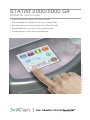 1
1
-
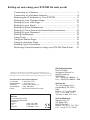 2
2
-
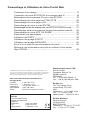 3
3
-
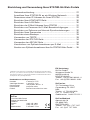 4
4
-
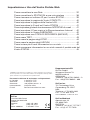 5
5
-
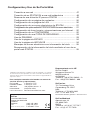 6
6
-
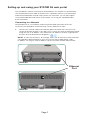 7
7
-
 8
8
-
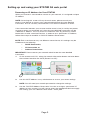 9
9
-
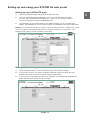 10
10
-
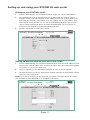 11
11
-
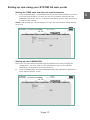 12
12
-
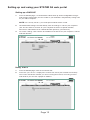 13
13
-
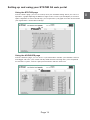 14
14
-
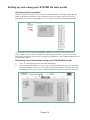 15
15
-
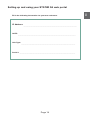 16
16
-
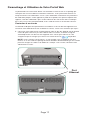 17
17
-
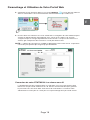 18
18
-
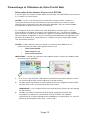 19
19
-
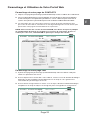 20
20
-
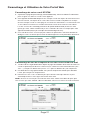 21
21
-
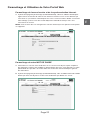 22
22
-
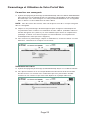 23
23
-
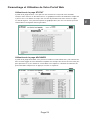 24
24
-
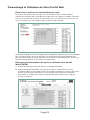 25
25
-
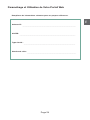 26
26
-
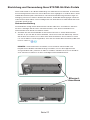 27
27
-
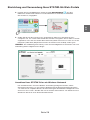 28
28
-
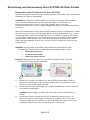 29
29
-
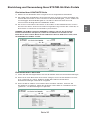 30
30
-
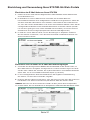 31
31
-
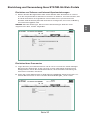 32
32
-
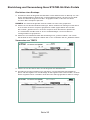 33
33
-
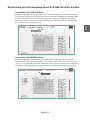 34
34
-
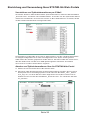 35
35
-
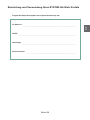 36
36
-
 37
37
-
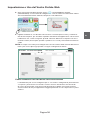 38
38
-
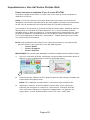 39
39
-
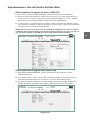 40
40
-
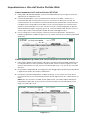 41
41
-
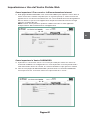 42
42
-
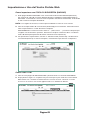 43
43
-
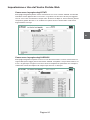 44
44
-
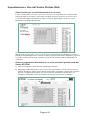 45
45
-
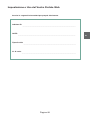 46
46
-
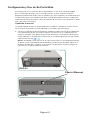 47
47
-
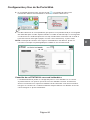 48
48
-
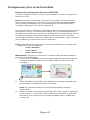 49
49
-
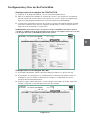 50
50
-
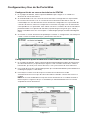 51
51
-
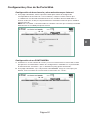 52
52
-
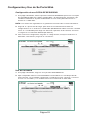 53
53
-
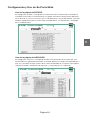 54
54
-
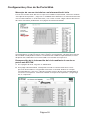 55
55
-
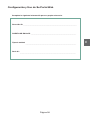 56
56
SciCan statim 2000 G4 Setting Up And Using
- Tipo
- Setting Up And Using
- Questo manuale è adatto anche per
in altre lingue
- English: SciCan statim 2000 G4
- français: SciCan statim 2000 G4
- español: SciCan statim 2000 G4
- Deutsch: SciCan statim 2000 G4